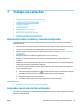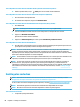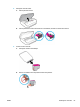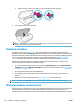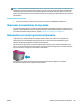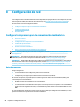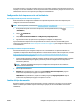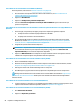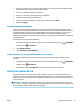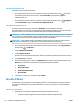User's guide
Si no puede encontrar o recordar el nombre de la red o la contraseña, consulte la documentación provista con
el equipo o con el router inalámbrico. Si aún no puede encontrar esta información, póngase en contacto con el
administrador de la red o con la persona que conguró la red inalámbrica.
Conguración de la impresora en la red inalámbrica
Para congurar desde el panel de control de la impresora
Utilice el Asistente de conguración inalámbrica en la pantalla del panel de control de la impresora para
congurar la comunicación inalámbrica.
NOTA: Antes de proceder, revise la lista en Antes de comenzar en la página 90.
1. En la pantalla del panel de control de la impresora, desde la pantalla de Inicio, toque
( Inalámbrica ).
2. Toque ( Parámetros ).
3. Toque Asist. instalación inalámbrica o Conguración protegida por Wi-Fi.
4. Siga las instrucciones que aparecen en la pantalla para completar la conguración.
Si ya está utilizando la impresora con un tipo diferente de conexión, como una conexión USB, siga las
instrucciones que aparecen en Cambio del tipo de conexión en la página 91 para congurar la impresora en
su red inalámbrica.
Para congurar mediante la aplicación HP Smart.
Puede utilizar HP Smart para congurar la impresora en su red inalámbrica. La aplicación HP Smart es
compatible con dispositivos iOS, Android y Windows. Si desea más información sobre esta aplicación, consulte
Utilice la aplicación HP Smart para imprimir, escanear y solucionar problemas desde iOS, Android, o
dispositivo Windows 10 en la página 20.
1. Si está usando el dispositivo móvil iOS o Android, asegúrese de que la función Bluetooth esté encendida.
(HP Smart utiliza Bluetooth para agilizar y facilitar el proceso de conguración de los dispositivos
móviles iOS y Android).
NOTA: HP Smart utiliza Bluetooth solo para la conguración de la impresora. No se admite la
impresión mediante Bluetooth.
2. Abra la aplicación HP Smart.
3. Windows: En la pantalla de inicio, haga clic o toque Congurar una nueva impresora y siga las
instrucciones en pantalla para agregar una impresora a su red.
iOS/Android: En la pantalla inicio, toque el icono Más y luego toque Agregar impresora. Siga las
instrucciones en pantalla para agregar una impresora a su red.
Cambio del tipo de conexión
Después de instalar el software de la impresora HP y conectar la impresora a su equipo o a una red, puede
utilizar el software para cambiar el tipo de conexión (por ejemplo, de una conexión USB a una conexión
inalámbrica).
ESWW Congure la impresora para la comunicación inalámbrica 91